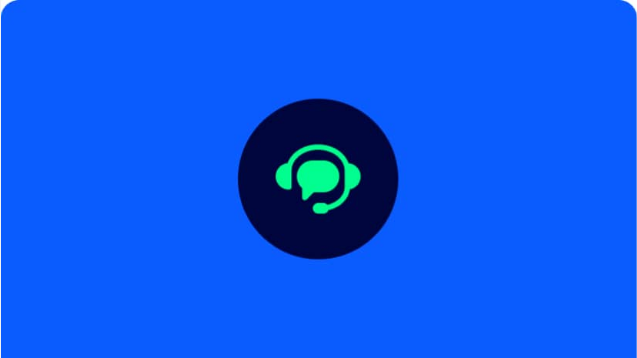
안녕하세요, 여러분! 코로나19 이후 재택근무와 원격 수업이 일상화되면서 화상회의 플랫폼 ‘줌(Zoom)’의 사용이 폭발적으로 증가했죠. 하지만 갑작스러운 접속 불량이나 오디오 문제로 당황한 경험, 다들 한 번쯤 있으시죠? 오늘은 줌 사용 중 발생할 수 있는 다양한 문제들의 해결 방법을 알아보겠습니다. 이 가이드를 통해 여러분도 줌 전문가가 될 수 있을 거예요!
Contents
1. 줌 고객센터 이용하기: 전문가의 도움받기
줌 사용 중 복잡한 문제가 발생했다면, 고객센터에 문의하는 것이 가장 확실한 해결 방법입니다. 하지만 아쉽게도 한국어 전용 고객센터 전화번호는 따로 없습니다. 대신 다음과 같은 방법으로 도움을 받을 수 있어요.
- 글로벌 공통 전화번호: +1 (888) 799-9666
- 웹 티켓 제출: 줌 공식 홈페이지에서 문제를 상세히 설명한 웹 티켓을 제출하면, 기술 전문가가 신속하게 답변해 줍니다.
2. 셀프 문제 해결: 온라인 리소스 활용하기
대부분의 문제는 스스로 해결할 수 있습니다. 줌은 다양한 온라인 리소스를 제공하고 있어요.
- 줌 공식 지원 센터: FAQ와 상세한 문제 해결 가이드를 제공합니다.
- 학습 센터: 제품 기능에 대한 전문가의 튜토리얼을 볼 수 있습니다.
- 줌 커뮤니티: 다른 사용자들과 문제 해결 방법을 공유할 수 있습니다.
- 개발자 포럼: 기술적인 문제에 대해 전문가의 도움을 받을 수 있습니다.
3. 주요 문제별 해결 방법
3.1 보안 설정 확인하기
2020년 4월 이후 줌은 보안을 강화했습니다. 회의 참여가 안 된다면, 다음 사항을 확인해 보세요.
- 대기실 기능이 활성화되어 있는지 확인
- 회의 암호가 올바른지 확인
3.2 최신 버전 유지하기
줌 클라이언트를 항상 최신 버전으로 업데이트하세요. 이를 통해 최신 기능과 보안 패치를 적용할 수 있습니다.
3.3 네트워크 및 오디오 설정 점검하기
연결 문제나 오디오 문제가 발생한다면 다음을 확인해 보세요.
- 인터넷 연결 상태 확인
- 오디오 입출력 장치 설정 확인
- 방화벽이나 바이러스 백신 프로그램의 간섭 여부 확인
3.4 Zoom Phone 사용자를 위한 팁
Zoom Phone 사용자라면, 통화 품질 및 네트워크 문제 모니터링 도구를 활용해 보세요. 이를 통해 통화 품질을 개선할 수 있습니다.
문제 해결 단계별 가이드
| 단계 | 내용 | 비고 |
|---|---|---|
| 1 | 증상 파악 | 문제가 정확히 무엇인지 파악합니다. |
| 2 | 기본 점검 | 인터넷 연결, 최신 버전 여부 등을 확인합니다. |
| 3 | 온라인 리소스 활용 | 공식 지원 센터, FAQ 등을 확인합니다. |
| 4 | 커뮤니티 활용 | 줌 커뮤니티에서 유사 사례를 찾아봅니다. |
| 5 | 전문가 지원 요청 | 웹 티켓을 제출하거나 고객센터에 문의합니다. |
이 가이드를 따라 하시면, 대부분의 줌 관련 문제를 해결할 수 있을 거예요. 하지만 계속해서 문제가 해결되지 않는다면, 주저하지 말고 공식 지원 채널을 통해 전문가의 도움을 받으세요.
줌은 계속해서 발전하고 있습니다. 새로운 기능이 추가되거나 인터페이스가 변경될 수 있으니, 항상 최신 정보를 확인하는 것이 좋습니다. 여러분의 줌 사용이 더욱 편리해지길 바랍니다!
참고 자료
#줌문제해결 #화상회의팁 #재택근무 #온라인수업 #ZoomTroubleshooting
